1.安装 Pure-FTPd:
sudo yum install epel-release sudo yum install pure-ftpd
2.启用虚拟用户支持:
sudo echo "yes" > /etc/pure-ftpd/conf/NoChroot sudo echo "yes" > /etc/pure-ftpd/conf/CreateHomeDir
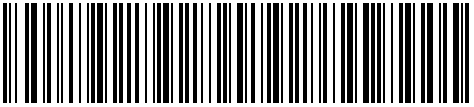
1.安装 Pure-FTPd:
sudo yum install epel-release sudo yum install pure-ftpd
2.启用虚拟用户支持:
sudo echo "yes" > /etc/pure-ftpd/conf/NoChroot sudo echo "yes" > /etc/pure-ftpd/conf/CreateHomeDir
#安装EPEL
yum -y clean all yum -y install epel-release yum -y update
#安装图形界面软件包
yum -y groupinstall "Server with GUI"
当用netplwiz或control userpasswords2开启用户帐户窗口时,
发现没有“要使用本计算机,用户必须输入用户名和密码”的复选框,
此时可以按照如下办法处理:
#安装release-scl
yum -y install centos-release-scl scl-utils-build
#安装
yum -y install rh-python38
#可选,安装python开发包,其他相关包可用使用:yum search python38查看
使用ovftool从ESXi中导出ova(开放虚拟化格式分发程序包)以便传输和再分发。
下载后解压,然后加入系统PATH
使用如下命令导出Ova:
1 | # 用户名:密码 ESXi主机地址 虚拟机名称 导出位置 |
设置时区同样, 在 CentOS 7 中, 引入了一个叫 timedatectl 的设置设置程序.
用法很简单:
#查看系统时间方面的各种状态
timedatectl status
有时需要从 Windows 计算机导出证书和私钥,以分离证书和密钥文件以供其他地方使用。
Windows 不提供完成此过程的方法。
用户锁定 [root@l01 ~]# passwd -l pispread Locking password for user pispread. passwd: Success 查看用户 [root@l01 ~]# passwd -S pispread pispread LK 2020-04-30 7 99999 15 -1 (Password locked.) 用户解锁 [root@l01 ~]# passwd -u pispread Unlocking password for user pispread. passwd: Success 查看用户 [root@l01 ~]# passwd -S pispread pispread PS 2020-04-30 7 99999 15 -1 (Password set, SHA512 crypt.) 远程登录解锁 方法一: 控制台使用root用户登陆后执行: pam_tally2 --user=username --reset 方法二: usermod -U
1、生成用于SSH的公钥和私钥(可选是否使用密码验证)
ssh-keygen -t rsa
2、导入公钥
cat ~/.ssh/id_rsa.pub >> ~/.ssh/authorized_keys
本文针对centos7及以后版本,以前的版本不适用,并且单指root密码在开机过程中的修改。修改密码本身的操作不复杂,但是过程中发生的事情和用到的命令值得研究一下。